Oglas
 Otkad sam prvi put kupio svoj Motorola Droid prije više od godinu dana, učinio sam sve s tim. Prešla sam na GPS geo caching avanture Što je Geocaching i kako se s njim zabaviti Čitaj više , Pretvorio sam svoj telefon u a daljinski upravljač medija centra Gmote 2.0 - Koristite svoj Android telefon kao daljinski upravljač Media Center Čitaj više i instalirao sam neke od najslađih dostupnih aplikacija za nadzor. Međutim, jedina stvar koju sebi nisam mogla dopustiti jest korijeniti moj Android telefon.
Otkad sam prvi put kupio svoj Motorola Droid prije više od godinu dana, učinio sam sve s tim. Prešla sam na GPS geo caching avanture Što je Geocaching i kako se s njim zabaviti Čitaj više , Pretvorio sam svoj telefon u a daljinski upravljač medija centra Gmote 2.0 - Koristite svoj Android telefon kao daljinski upravljač Media Center Čitaj više i instalirao sam neke od najslađih dostupnih aplikacija za nadzor. Međutim, jedina stvar koju sebi nisam mogla dopustiti jest korijeniti moj Android telefon.
Strah da mi se "skupe" skupi mobilni uređaj bio je previše, čak i za tipa koji se ponosi svojim umjerenim hakerskim sposobnostima. Što me uvjerilo da se upustim i naučim kako pokrenuti svoj Android telefon? Pa, prva stvar je bila vidjeti kako lako mogu moji kolege s iPhone-a koji se suočavaju s MUO-a zatvoriti njihove telefone Kako lako zatvoriti svoj iPhone u jednom klizanju Čitaj više . Druga stvar koja me uvjerila je moja potreba da snimim snimke zaslona u pokretu, i to ne samo kad sam spojen na svoje računalo putem USB kabela. Posljednja stvar bila je vidjeti koliko cool aplikacija na Android Marketu zahtijeva korijen.
Root opcije dostupne korisnicima Android-a
U prvim danima vlasništva nad Androidom, postupak "ukorijenjenja" vašeg novog, novog i skupog Android uređaja koji je proizvodio marku uključivao je prilično komplicirano Proces od 10 do 15 koraka koji je uključivao vrlo stvarnu i sadašnju opasnost da "blokira" vaš Android telefon i učini ga bezvrijednim blokom od metala i stakla.
Ako ste u istom čamcu i plašite se izbjegavanja kompliciranog procesa ukorjenjivanja poput kuge, imam dobre vijesti za vas. Sada je priličan broj aplikacija jednim klikom koji će vaš telefon pokrenuti korijen. Te aplikacije rade na velikoj većini Android uređaja. Nemojte me krivo shvatiti - opasnost od "prepucavanja" uvijek postoji, ali ako provjerite je li aplikacija testirana na vašem telefonu i verziji Androida, trebali biste biti dovoljno sigurni.
Da bismo vam dali nekoliko opcija koje trebate pogledati, neke od najboljih korijenskih aplikacija za jedan klik za Android uključuju Universal Androot, Bljesak za oporavak, Lagan korijen, Unrevoked, i posljednje, ali svakako ne najmanje važno - Super jedan klik tvrtke XDA Developers. SuperOneClick je aplikacija s kojom sam krenuo i vjerujem da će aplikacija raditi za većinu ljudi koji ovo čitaju. No prije nego što započnete, ne zaboravite omogućiti otkrivanje pogrešaka putem USB-a na svom telefonu Postavke> Applications-> Razvoj i omogućavanje "USB ispravljanje pogrešaka“.
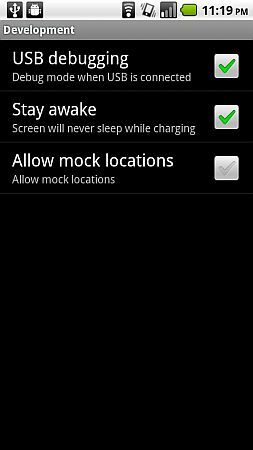
Također, potreban je SDK. Samo slijedite moje upute u odjeljku uzimanje članka Screenshots Kako snimiti snimke zaslona mobilnim telefonom Android Čitaj više da sam neko vrijeme pisao o instalaciji kompleta za razvojne programere SDK. Ništa drugo ispod neće raditi dok se to ne učini. Odvojite vrijeme za to, jer će se otvoriti i mnoge sjajne značajke poput visoka rezolucija snimke zaslona, istraživanje datoteka i jednostavan prijenos datoteka. Nakon što ga postavite, spremni ste za pokretanje.
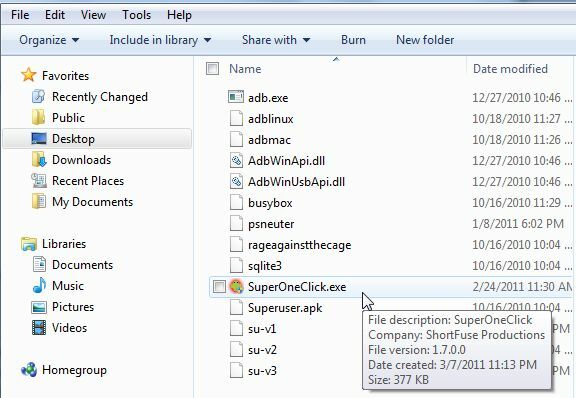
Preuzmite Super One Click, provjerite je li pokrenut Android program za uklanjanje pogrešaka (SDK komplet za razvojne programere), proširite zip datoteku Super One Click i kliknite ikonu SuperOneClick da biste je pokrenuli. Kada se pokrene SuperOneClick, vidjet ćete nekoliko velikih gumba na vrhu zaslona. Provjerite je li vaš telefon spojen na računalo putem USB-a i da li ga ispravljač može "vidjeti" (aktivnost će početi bilježiti). Provjerite je li SD kartica ne montirani i idite naprijed i kliknite "Root" u SuperOneClick.
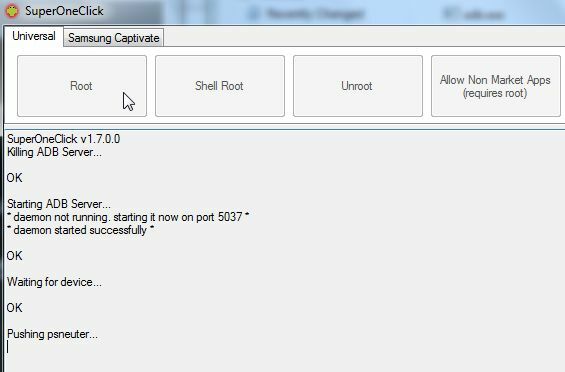
Vidjet ćete aktivnost pomicanja kako SuperOneClick radi svoj posao, a nakon svakog zadatka pojavit će se "OK". Možda ćete vidjeti upozorenja, ali sve dok ne "visi" na čekanju uređaja, stvari bi se trebale pomicati sve dok konačno ne vrati poruku "Uspjeh!"
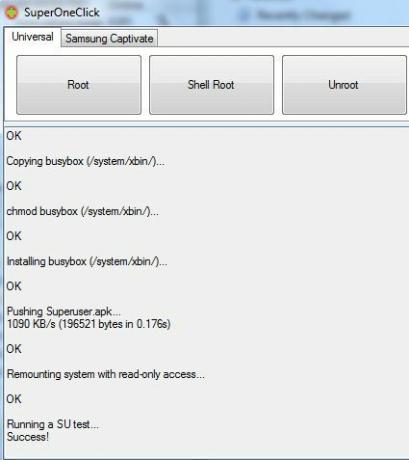
U ovom trenutku, provjerite instalirane aplikacije na vašem telefonu i trebali biste vidjeti ikonu "Superuser" koja izgleda poput Droidove lubanje i križnih kostiju. Ako ga vidite, ukorijenjeni ste. Ako ga ne vidite, ponovno pokrenite Droid. U stvari, predlažem ponovno pokretanje čak i ako to vidite, jer imam nekih problema s ukorijenjenim aplikacijama za rad dok zapravo nisam ponovno pokrenuo vlastiti uređaj.
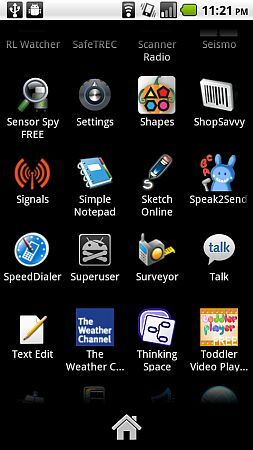
Kada otvorite SuperUser, vidjet ćete da možete konfigurirati obavijesti tako da se nijedna aplikacija zapravo ne može pokretati s root pristupom, osim ako za to ne date dozvolu. Također, prema navodima ljudi na Nexus One Forumu, SuperOneClick zapravo ne otključava Bootloader pa ćete i dalje zadržati jamstvo. Nisam potvrdio je li to istina ili ne, ali ako je istina, to je prilično dobar plus za korištenje SuperOneClick s SDK pristupom.
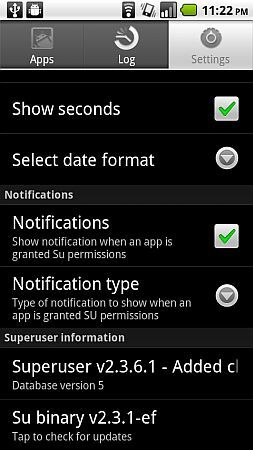
Kad god pokrenete aplikaciju za koju je potreban root (superuser), vidjet ćete obavijest koja zahtijeva dozvolu. Sviđa mi se to jer to također znači da ako se aplikacija instalira i pokuša koristiti superuser pristup bez vašeg znanja, to neće moći.
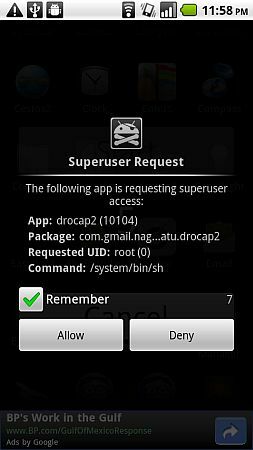
Ako isključite "Zapamti", program će biti dodan na popis "odobrenih" aplikacija s superuser pristupom. Možete ih vidjeti na popisu kad kliknete karticu "Aplikacije".
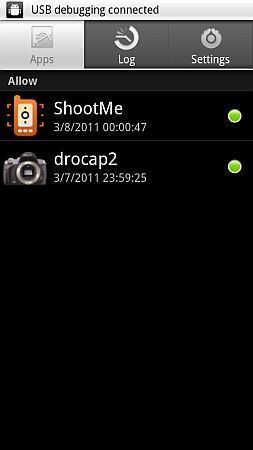
Kao što vidite, nakon što instalirate SDK i povežete se s telefonom, postupak je jednostavan kao instaliranje i pokretanje SuperOneClick. Program se brine o ukorijenjenju vašeg telefona s računala. Konačno, možete uživati u ukorijenjenom Android telefonu, i svemu užitku i uzbuđenju koje nudi!
Jeste li isprobali neku od Android aplikacija korijena jednim klikom? Kakvo je bilo vaše iskustvo? Podijelite svoje pustolovne pustolovine u odjeljku s komentarima u nastavku.
Ryan je diplomirao elektrotehniku. Radio je 13 godina u inženjerstvu automatizacije, 5 godina u IT-u, a sada je Apps inženjer. Bivši glavni urednik MakeUseOfa, govorio je na nacionalnim konferencijama o vizualizaciji podataka i bio je prikazan na nacionalnoj televiziji i radiju.


